Mengajar dari Mana Saja
Menyediakan fitur dan tips yang dibutuhkan para guru dan orang tua dalam mendukung aktivitas belajar siswa.
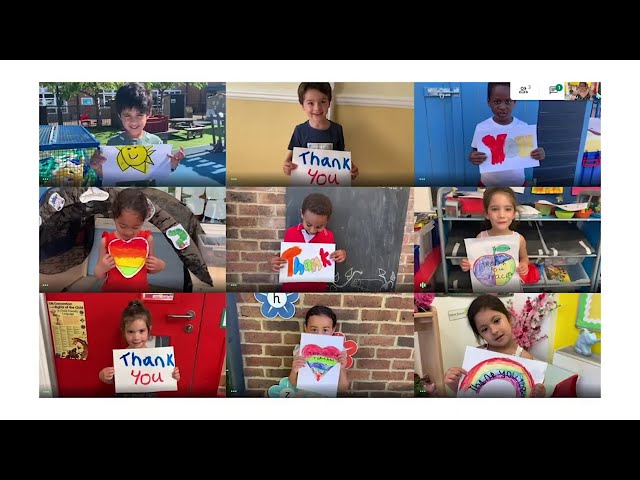
Kini, semakin banyak orang yang ingin tahu ‘bagaimana cara mengajar'. Baik itu di kelas maupun di rumah, kami berterima kasih atas bantuan semua pihak yang terlibat dalam usaha menjaga kelangsungan proses belajar para siswa.
Bagi para guru di berbagai belahan dunia, terima kasih atas segala upaya yang telah Anda lakukan.
Pilih fitur yang tepat untuk Anda
Tidak punya akun Google Workspace for Education? Lihat tab "Sekolah" guna mempelajari bagaimana cara mendaftarkan sekolah untuk mendapatkan rangkaian alat pembelajaran tanpa dipungut biaya.
Terbaru
-
Pelajari Selengkapnya
Fitur Google Meet baru untuk mendukung aktivitas belajar mengajar
Cari tahu tentang fitur Google Meet baru yang akan diluncurkan nanti di akhir tahun ini untuk membantu pengajar meningkatkan moderasi dan keterlibatan di lingkungan belajar jarak jauh dan hybrid.
-
Pelajari Selengkapnya
Google Assignments kini tersedia bagi semua orang
Google Assignments adalah aplikasi untuk sistem pengelolaan pembelajaran yang memungkinkan pengajar mendistribusikan, menganalisis, dan menilai tugas siswa dengan lebih mudah dan cepat – semuanya melalui kekuatan kolaboratif dari Google Workspace.
-
Pelajari Selengkapnya
Fitur Clasroom baru yang membantu pengelolaan kelas
Fitur baru yang meningkatkan kreasi kelas, membantu Anda dalam memantau tugas-tugas dan semakin memahami cara penggunaannya. Selain itu, tersedia materi baru bagi pengguna pemula.
Bagaimana cara mengajar jarak jauh dengan video call?
-
Siapkan ruangan di rumah untuk video call
Temukan lokasi dengan sinyal internet yang kuat, cahaya alami yang cukup, dan latar belakang yang jelas.
-
Buka
Mulai video call dengan siswa di kelas Anda
Dengan Google Meet Anda dapat melakukan panggilan video dan mengundang seluruh siswa di kelas.
Tutorial -
Buka
Rekam pelajaran agar dapat diputar kembali
Rekam pelajaran agar siswa dan rekan Anda bisa menontonnya nanti.
Tutorial -
Buka
Siarkan pelajaran secara langsung
Livestreaming (siaran langsung) menghemat bandwidth pada koneksi internet yang lemah. Rekam pelajaran dan posting di Classroom agar dapat diakses para siswa nanti.
Tutorial
Bagaimana cara mengelola kelas virtual?
-
Buka
Buat tugas pertama di Google Classroom
Google Classroom membantu guru dalam membuat dan menyusun tugas, memberi masukan, serta berkomunikasi dengan seluruh siswa di kelas.
Tutorial -
Buka
Buat situs web kelas untuk siswa
Dengan Google Sites, Anda dapat dengan mudah membuat situs web kelas pribadi untuk dijadikan sebagai pusat informasi pembelajaran, lembar kerja, video, dan lainnya.
Tutorial -
Buka
Buat pelajaran dengan Google Slides
Google Slides menjadikan materi pelajaran Anda lebih hidup dengan berbagai templat tema presentasi, video bawaan, animasi, dan lainnya.
Tutorial -
Buka
Buat, bagikan, dan edit Google Dokumen
Berkolaborasi secara langsung dengan Google Dokumen, di mana Anda dapat membuat, mengedit, membagikan, dan mencetak dokumen sekaligus di satu tempat.
Tutorial
Bagaimana cara membuat materi pelajaran saya dapat diakses oleh siswa berkebutuhan khusus?
-
Buka
Mengaktifkan subtitel
Gunakan fitur subtitel otomatis di Meet dan Slides untuk membantu siswa yang memiliki keterbatasan pendengaran atau untuk membantu siswa lebih fokus pada penjelasan materi.
Tutorial -
Buka
Mengetik dengan suara
Siswa dapat menggunakan fitur dikte untuk memasukkan, mengedit, atau memformat teks di Dokumen dan Slide, tanpa memerlukan keyboard.
Tutorial -
Buka
Pelajari fitur aksesibilitas di Chromebook
Ajari siswa cara menggunakan fitur aksesibilitas yang tersemat di Chromebook mereka.
Tutorial -
Buka
Pelajari fitur aksesibilitas yang tersedia di Google Workspace
Ajari siswa cara menggunakan teknologi pendukung di Google Workspace, seperti fitur dikte dan dukungan braille.
Tutorial
Bagaimana cara mengajak siswa berinteraksi?
-
Buka
Mengajak siswa berdiskusi
Dorong diskusi dengan meminta siswa memposting pertanyaan dan komentar di Google Classroom.
Tutorial -
Buka
Atur janji temu pribadi
Buat slot janji temu di Google Kalender agar siswa dapat menjadwalkan pertemuan dengan Anda secara pribadi atau dalam grup kecil.
Tutorial -
Buka
Buat kuis online dengan Google Formulir
Buat kuis dan lakukan penilaian secara otomatis dengan Google Formulir.
Tutorial -
Buka
Berikan masukan secara langsung di Google Dokumen
Dukung siswa dengan memberi masukan selagi mereka mengerjakan tugas di Google Dokumen.
Tutorial
Bagaimana cara untuk tetap berkomunikasi dengan sesama pengajar?
-
Buka
Buat acara rehat virtual bersama
Penting untuk tetap terhubung dengan rekan kerja Anda. Buat acara rehat rutin bersama di Kalender dan undang rekan kerja melalui video call Google Meet.
Tutorial -
Buka
Berbagi materi pembelajaran secara online
Jika Anda membuat materi yang dapat digunakan oleh pengajar lain, bagikanlah materi tersebut di Google Drive.
Tutorial -
Buka
Tetap berkomunikasi dengan pesan instan
Gunakan Google Chat untuk tetap terhubung dengan rekan kerja. Buat group chat agar Anda dapat berkomunikasi dalam grup kecil.
Tutorial -
Buka
Bagikan informasi terbaru kepada semua staf
Gunakan Google Grup untuk membuat milis agar memudahkan komunikasi Anda dengan rekan kerja via email.
Tutorial
Guna memanfaatkan alat dan tips yang tersedia di situs ini, Anda perlu membuat akun Google Workspace for Education terlebih dahulu. Google Workspace for Education dapat digunakan oleh sekolah-sekolah di seluruh dunia yang memenuhi syarat tanpa dipungut biaya.
Bagaimana cara mendapatkan Google Workspace for Education untuk sekolah saya?
-
DAFTAR
Langkah 1 - Daftar
Lengkapi formulir pendaftaran untuk sekolah Anda. Verifikasikan bahwa Anda adalah pemilik domain. Proses persetujuan membutuhkan waktu beberapa hari, mohon untuk bersabar menunggu.
Tutorial -
Langkah 2 - Tentukan pengguna dan strukturnya
Tentukan struktur organisasi untuk menerapkan pengaturan dan kebijakan, lalu upload (unggah) dokumen csv berisi daftar pengguna.
Tutorial -
Langkah 3 - Konfigurasikan pengaturan
Anda dapat mengatur akses pengguna untuk setiap layanan yang tersedia. Terapkan pengaturan yang sesuai untuk melindungi keamanan layanan dengan mudah.
Tutorial -
BUKA
Langkah 4 - Berikan pelatihan
Teruslah belajar. Telusuri pelatihan teknologi dan materi untuk pengajar di Pusat Pengajar Google for Education.
Bagaimana cara mendapatkan Chromebook untuk sekolah saya?
-
Hubungi kami
Langkah 1 - Beli Chromebook dan Chrome Education Upgrade
Pertama, hubungi produsen Chromebook, reseller, atau tim Google for Education untuk membeli Chromebook beserta perangkat lunak pengelolaannya.
-
BUKA
Langkah 2 - Daftar dan siapkan perangkat
Setelah Chromebook dan Chrome Education Upgrade diterima, daftarkan lalu siapkan, atau biarkan pengguna Anda mendaftarkan perangkat secara langsung.
-
BUKA
Langkah 3 - Kelola kebijakan dan pengaturan perangkat Anda
Dengan konsol Admin Google, Anda dapat mengonfigurasi lebih dari 200 pengaturan kebijakan seperti pengaturan Wi-Fi, menyeleksi aplikasi prainstal, dan mewajibkan perangkat untuk melakukan pembaruan otomatis ke versi terbaru sistem operasi Chrome.
-
BUKA
Langkah 4 - Bawa pulang Chromebook atau simpan di sekolah
Siapkan Chromebook untuk dibawa pulang oleh siswa atau dibagikan di sekolah.
Mengingat aktivitas belajar kini dilakukan di rumah, para siswa menghabiskan waktu online lebih lama dari sebelumnya. Berikut tips dan fitur yang dapat membantu orang tua mengelola dan mendukung penggunaan teknologi anak.
Apa saja teknologi yang bisa digunakan untuk belajar oleh anak?
-
PELAJARI
Pentingnya peran orang tua dalam proses belajar dari rumah
Mempersiapkan diri Anda untuk mempelajari berbagai tips dan alat yang bermanfaat, guna mendampingi anak dalam proses belajar-mengajar jarak jauh.
-
PELAJARI
Mengenal Google Classroom dan fitur pembelajarannya bagi anak
Pengawasan kegiatan belajar anak dan komunikasi dengan pihak sekolah, dapat dilakukan dengan Google Classroom. Mulai dari pembagian materi pelajaran, pengumpulan tugas, diskusi, pengumuman dan pengaturan jadwal kelas, hingga pembagian rapor anak.
-
BUKA
Temukan materi aksesibilitas untuk anak disabilitas
Beri anak Anda dukungan jika mereka memiliki kebutuhan khusus atau disabilitas, dengan menelusuri fitur aksesibilitas yang tersemat di Google Workspace.
-
UNDUH
Dapatkan bantuan untuk tugas sekolah
Gunakan Socratic, aplikasi belajar yang didukung oleh Google AI untuk membantu siswa memahami tugas sekolah di tingkat SMA dan universitas. Aplikasi ini tersedia dalam Bahasa Inggris, namun siswa tetap dapat mengajukan pertanyaan dalam Bahasa Indonesia.
Tutorial
Bagaimana cara mengelola penggunaan teknologi anak dan membantu mereka tetap aman beraktivitas online?
-
PELAJARI
Ciptakan perilaku digital yang sehat
Gunakan aplikasi Family Link untuk menetapkan aturan dasar digital yang memandu anak saat mereka belajar, bermain, dan menjelajahi dunia online.
-
BUKA
Bantu anak tetap aman saat online
Gunakan materi keluarga Tangkas Berinternet untuk mengajarkan anak cara menjelajahi internet dengan aman dan percaya diri.
-
UNDUH PANDUAN
Telusuri dunia digital bersama
Kami telah menyusun panduan untuk mendorong diskusi produktif dan cara menumbuhkan kebiasaan yang sehat dalam menggunakan teknologi bagi seluruh anggota keluarga.
-
MAIN SEKARANG
Jelajahi pentingnya keamanan online lewat Interland
Bantu anak Anda mempelajari dasar berinternet yang baik dan cara menjaga keamanan diri saat online dengan permainan interaktif.
Di mana saya bisa menemukan lebih banyak konten yang mendukung aktivitas belajar anak?
-
BUKA
Ikuti petualangan seru bersama keluarga
Temukan fakta dan kisah menarik, serta beragam aktivitas menyenangkan yang dapat keluarga Anda jelajahi bersama di Google Arts & Culture.
-
BUKA
Temukan berbagai materi pembelajaran menarik untuk keluarga Anda
Orang tua dan wali bisa menemukan alternatif materi belajar dan aktivitas yang menyenangkan di YouTube.
-
BELAJAR MEMBACA SEKARANG
Belajar membaca dengan keajaiban suara
Read Along melibatkan si kecil dalam cerita dan permainan kata yang seru dalam rangka belajar atau meningkatkan kemampuan membaca.
Bagaimana cara berkomunikasi dengan pihak sekolah secara efektif?
-
PELAJARI
Lihat ringkasan wali dari Classroom
Jika sekolah anak Anda menggunakan Google Classroom, minta guru mereka mengaktifkan ringkasan wali agar Anda bisa menerima email yang mencakup daftar tugas anak yang belum dikumpulkan, tugas yang akan datang, serta aktivitas kelas.
-
BUKA
Buat panggilan dengan Google Meet
Anda dan anak dapat menyiapkan sesi telepon maupun video call dengan para guru menggunakan Meet.
-
BUKA
Tingkatkan pemahaman dengan Google Terjemahan
Terjemahkan percakapan di ponsel atau gunakan kamera untuk menerjemahkan kata, dokumen, atau isi email untuk berkomunikasi dalam bahasa asing.
-
BUKA
Gunakan mode penerjemah
Gunakan mode penerjemah Asisten Google untuk menerjemahkan percakapan antar bahasa di ponsel atau perangkat pintar Anda lainnya.
Temukan materi pembelajaran tepercaya lainnya
-
BUKA
Bersama Hadapi Korona
Dibuat oleh Kementerian Pendidikan dan Kebudayaan Republik Indonesia, situs ini dirancang khusus untuk membantu guru dan orang tua mendampingi kegiatan belajar-mengajar siswa dari jarak jauh.
-
BUKA
Guru Berbagi
Berbagi ide dan praktik baik dengan sesama pengajar melalui Rencana Pelaksanaan Pembelajaran (RPP), agar anak-anak Indonesia bisa belajar dari mana saja.
-
BUKA
Indonesia Edu Webinars
Simak berbagai video berkualitas di kanal YouTube REFO Indonesia, seputar tips maupun alat belajar-mengajar jarak jauh yang disajikan secara lugas dan menyeluruh dari pengajar, oleh pengajar, untuk pengajar.
-
BUKA
Belajar di rumah dengan Kok Bisa
Kok Bisa menyediakan pengalaman belajar sains yang inovatif dengan menjawab pertanyaan sehari-hari melalui video-video animasi edukatif.
Tentang Mengajar dari Mana Saja
Penutupan sekolah berdampak terhadap guru, siswa, dan orang tua di mana pun. Dalam kondisi yang tidak biasa ini, teknologi dapat membantu proses belajar dari jarak jauh menjadi lebih mudah untuk diterapkan.
Mengajar dari Mana Saja adalah inisiatif Google yang berusaha menyediakan solusi untuk kegiatan belajar-mengajar jarak jauh. Kami menyiapkan berbagai fitur yang aman dan bebas biaya serta dirancang untuk memungkinkan pengajaran dan pembelajaran kolaboratif di mana saja, kapan saja, dengan perangkat apa saja. Sehingga pendidikan dapat terus berjalan, terlepas dari situasi yang tengah kita hadapi.
Mitra kami
-
Kementerian Pendidikan dan Kebudayaan Republik Indonesia
Kementerian penyelenggara bidang pendidikan anak usia dini, pendidikan dasar, pendidikan menengah, dan pendidikan masyarakat, serta pengelolaan kebudayaan Republik Indonesia.
KUNJUNGI -
REFO Indonesia
Tim pendidik yang aktif bergerak untuk mendorong transformasi pendidikan bagi pemuda-pemudi Indonesia.
KUNJUNGI -
Kok Bisa
Platform media yang memiliki misi untuk mempromosikan konten edukasi secara menarik dan menyenangkan.
KUNJUNGI